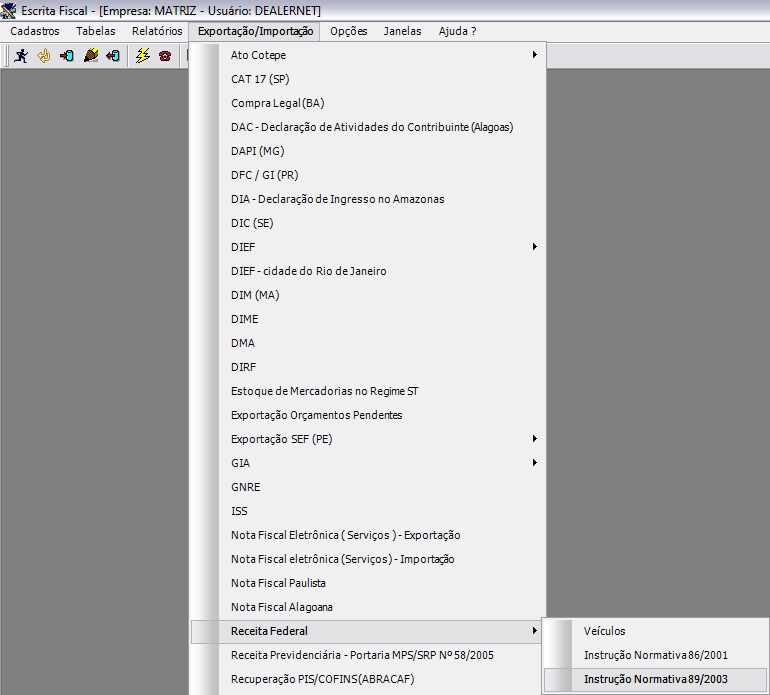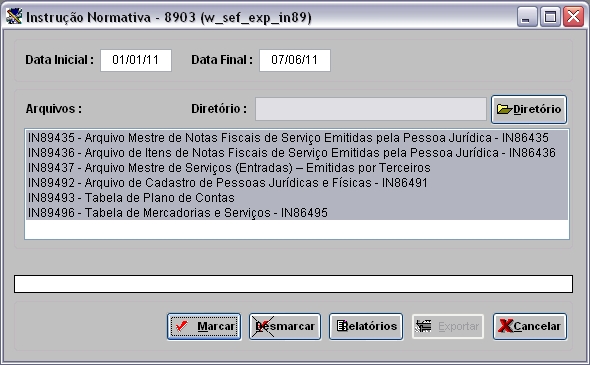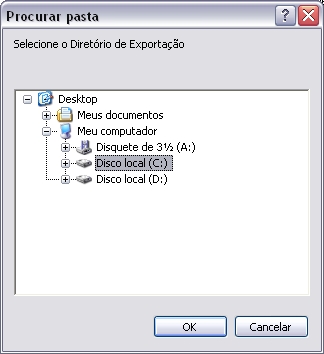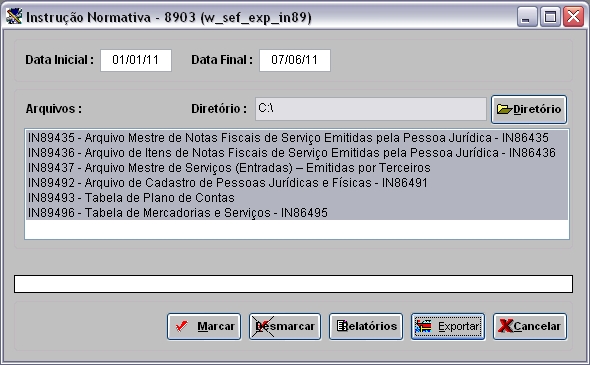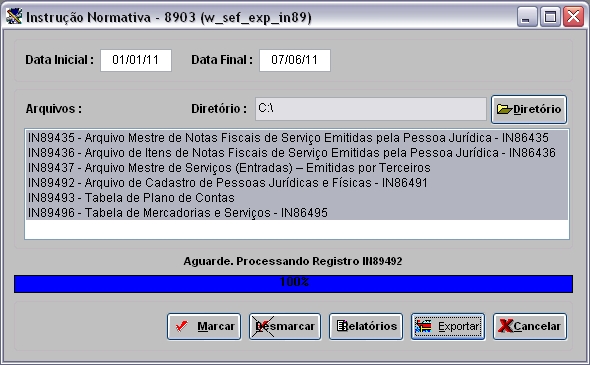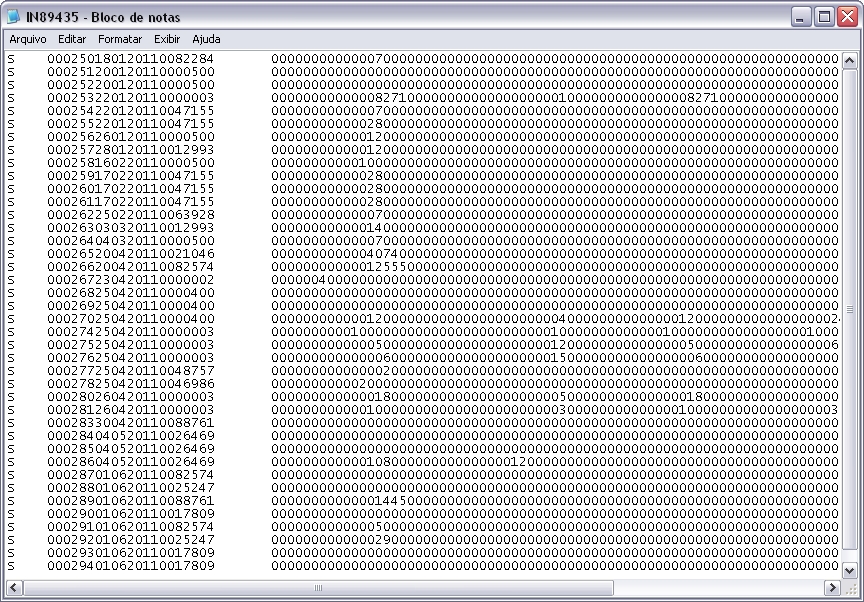De Dealernet Wiki | Portal de Soluçăo, Notas Técnicas, Versőes e Treinamentos da Açăo Informática
Tabela de conteĂșdo |
Introdução
O Programa Gerador de Documentos do Sistema Integrado de Coleta - PGA-SINCO deve ser utilizado pelas pessoas jurĂdicas obrigadas a manter Ă disposição da Secretaria da Receita Federal os arquivos digitais e sistemas, sempre que solicitadas via intimação, nos termos do art. 11 da Lei 8.218/91 (alterado pela Medida ProvisĂłria nÂș 2.158-35, de 24/08/2001) e da Instrução Normativa SRF nÂș 8.
O PGD-SINCO compreende a validação e apresentação dos seguintes arquivos nos layouts estabelecidos no Ato DeclaratĂłrio Executivo nÂș 15, de 23 de outubro de 2001:
- - Arquivo Mestre de Notas Fiscais de Serviço Emitidas pela Pessoa JurĂdica - IN86435;
- - Arquivo de Itens de Notas Fiscais de Serviço Emitidas pela Pessoa JurĂdica - IN86436;
- - Arquivo Mestre de Serviços (Entradas) - Emitidas por Terceiros;
- - Arquivo de Cadastro de Pessoas JurĂdicas e FĂsicas - IN86491;
- - Tabela de Plano de Contas;
- - Tabela de Mercadorias e Serviços - IN86495.
Realizando Exportação Instrução Normativa 8903
Como Realizar Exportação Instrução Normativa 8903
MĂDULO ESCRITA FISCAL
1. No menu principal clique no botão Exportação;
2. Em seguida selecione as opçÔes Receita Federal e Instrução Normativa 89/2003;
3. Na janela Instrução Normativa - 8903 preencha as Data Inicial e Data Final;
4. Em seguida selecione o(s) arquivo(s) e clique no botão Diretório para selecionar o local de exportação;
Nota:
- Utilize o botĂŁo Marcar para selecionar todos os arquivos a serem exportados e Desmarcar para desmarcĂĄ-los.
5. Informe o Nome do arquivo e clique no botĂŁo Salvar;
6. Clique no botĂŁo Exportar;
7. Arquivo sendo exportado;
8. Clique no botĂŁo OK;
9. Arquivo é salvo no diretório informado na exportação.
Gerando Relatório Exportação Instrução Normativa 8903
Como Gerar Relatório Exportação Instrução Normativa 8903
MĂDULO ESCRITA FISCAL
Após realizar exportação, pode-se imprimir o relatório.
1. Na janela Instrução Normativa - 8903 clique no botão Relatórios;
2. Para visualizar clique no botĂŁo Preview. E imprimir clique em Imprimir.
RelatĂłrio de Acompanhamento gerado.